Ako používať Disk Google na Fire TV Stick
Streamovacie Zariadenia / / August 04, 2021
Reklamy
Disk Google má niekoľko úžasných funkcií, a preto ho veľa používateľov miluje. Vďaka podpore televízora Amazon Fire TV môžu používatelia teraz pomocou služby Google Drive ukladať svoje obľúbené obrázky alebo dôležité dokumenty. V ére streamovacích platforiem na požiadanie každý z nás pozná Fire TV Sticks a rád sleduje najnovšie televízne programy, filmy, športy atď. na požiadanie. Mnoho používateľov je napriek tomu závislých od svojej služby cloudového úložiska a disk Google je jedným z nich.
Čo by sa však stalo, keby sme povedali, že odteraz môžete okamžite streamovať filmy alebo svoje obľúbené programy z Disku Google na Fire TV Stick. SPoužívatelia Ome používajú toto zariadenie iba ako nahrávacie zariadenie a nepoznajú ani skutočnú moc tohto zariadenia. Avšak v roku 2014, po uvedení Fire TV Stick, sa trh so streamovaním na požiadanie úplne zmenil.
Fire TV Stick je rovnako ako iné streamovacie zariadenia, ktoré vám umožnia sledovať Netflix, YouTube, Hulu a ďalšie streamovacie služby, pokiaľ si ich predplatíte. Všetko, čo potrebujete, je dobré pripojenie na internet a televízor, ktorý má USB porty.
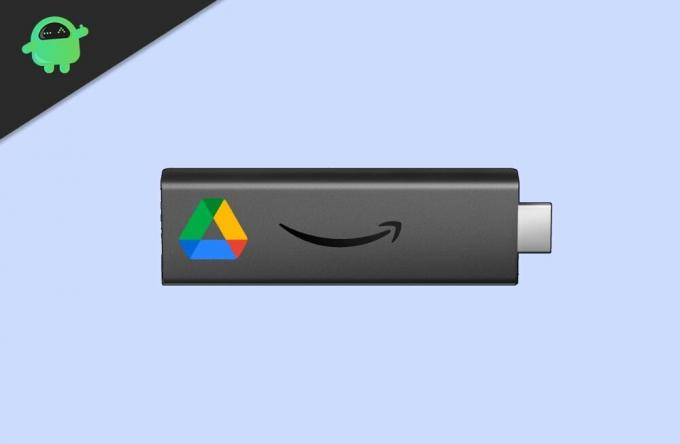
Reklamy
Ako používať Disk Google v službe Fire TV Stick?
Amazon Fire TV Stick vám neumožňuje používať zhluk aplikácií Google z dôvodu nedostatku rámca, služby Google Play a mnohých rôznych prvkov spolu s Diskom Google Google. Používanie Disku Google na Fire TV Stick teda nie je ľahká práca, nemusíte sa však obávať! Môžete využiť Kodi na Fire TV Stick a používať Disk Google.
Kroky na používanie Disku Google na Fire TV Stick:
- Najskôr je potrebné stiahnuť a nainštalovať Kodi na Amazon Fire TV Stick.

-
Teraz, keď skončíte s inštaláciou Kodi, sa posuňte smerom k Doplnky a klepnite na tlačidlo Hľadať.
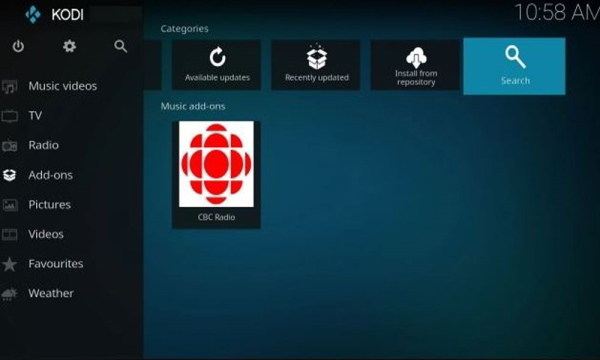
-
Potom vyhľadajte výraz disk Google a jednoducho kliknite na ikonu Ok tlačidlo.
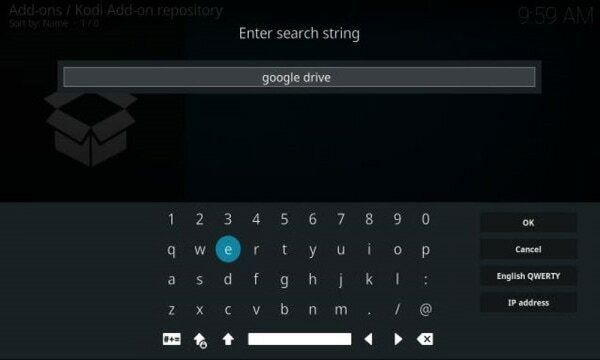
- Potom z výsledku vyhľadávania otvorte Disk Google.
- Teraz uvidíte možnosť inštalovať disk Google. Stačí na ňu kliknúť.
-
Ďalej musíte klepnúť na ikonu Ok tlačidlo.
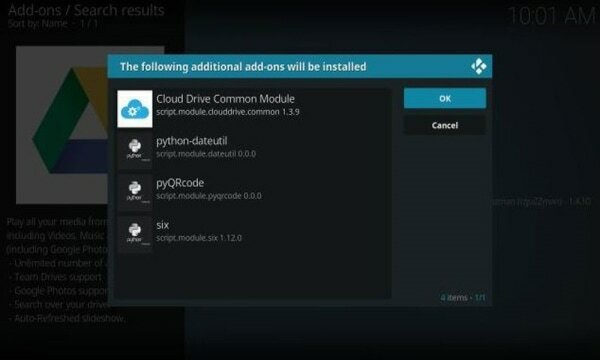
- Počkajte, kým sa nedokončí proces inštalácie Disku Google. Potom sa vráťte späť do Kodi a na karte Doplnky uvidíte, že je Disk Google pridaný.

- Musíte ho otvoriť a potom zvoliť Pridajte účet možnosť.
- Zobrazí sa vyskakovacie menu s adresou URL a kódom. Teraz vo vašom počítači alebo smartfóne prebiehajú ďalšie operácie. Predtým, ako sa posuniete vpred, nezabudnite, že musíte povoliť službe tretej strany prístup k vášmu Disku Google.
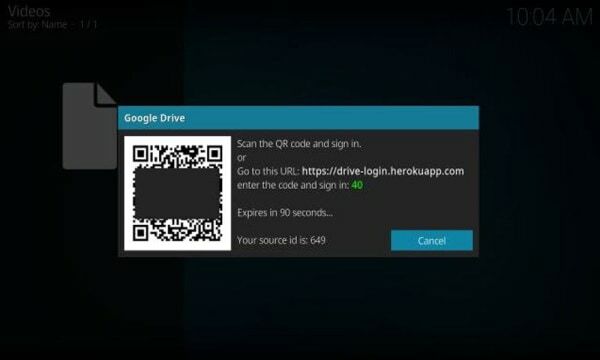
- Teraz na počítači alebo smartfóne zadajte zobrazený kód.

- Požiada vás o pridanie alebo výber vášho účtu Google. Musíte si teda zvoliť jeden zo svojich účtov, ktorý chcete používať.
- Po tom, dať konečné povolenie povoliť doplnky Kodi pre prístup na Disk Google.
-
Keď necháte doplnok Kodi, zobrazí sa vyskakovacie okno s oznámením „autentifikácia úspešná “ na počítači alebo smartfóne.

- Teraz sa Kodi na vašom Fire TV Stick automaticky prihlási do vášho účtu Google.
- V aplikácii Kodi jednoducho kliknite na ikonu názov.
- To je všetko! Teraz, všetky vaše K dispozícii sú súbory na disku na Fire TV Stick sa zobrazí cez Kodi. Vychutnajte si svoj mediálny súbor priamo na Kodi pomocou Disku Google.
Záver
Vďaka jednotke Google integrovanej do jednotky Fire Stick máte teraz zadarmo 15 GB miesta, ktoré je dostatočné na uloženie najmenej 10 filmov a nespočetných hudobných videí alebo skladieb. Odporúčam vám však použiť jednorazový účet Google, pretože musíte povoliť aplikácii tretej strany prístup k vášmu Disku Google, čo nemusí byť dobrý nápad pre vaše súkromie. Je zaujímavé, že Disk Google fungoval na Kodi naozaj dobre a toto je najlepší spôsob, ako túto službu na zariadení Fire Stick využiť.
Voľba editora:
- Ako používať VPN s Amazon Fire Stick TV?
- Fire TV Stick vs Fire TV Stick Lite: Aký je rozdiel?
- Ako nainštalovať súbor APK Pluto TV na Fire Stick
- Ako nainštalovať Disk Google na Android TV?
- Disney Plus stále ukladá do vyrovnávacej pamäte alebo zmrazuje: Ako opraviť?



![Ako nainštalovať Stock ROM na Alldocube M5 [Firmware Flash File]](/f/6da1e9b4157201e05e6ee6b83def2ad1.jpg?width=288&height=384)